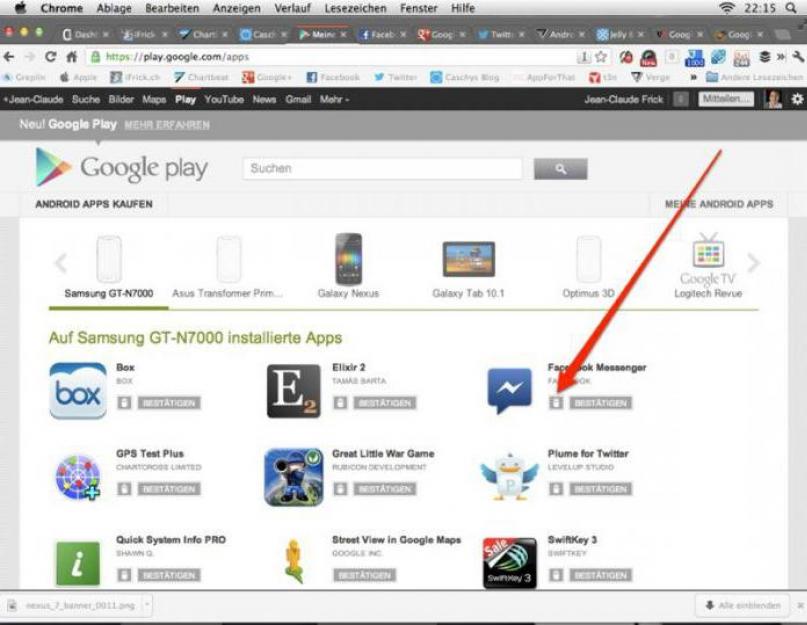Az Android-eszközök tulajdonosai, akik nem tudnak vezeték nélküli Wi-Fi-hálózathoz csatlakozni, gyakran megkérdezik magukat egy internet-hozzáféréssel rendelkező számítógéptől. Ez egészen egyszerűen történik. Nézzünk meg néhány alapvető lehetőséget.
Alkalmazások telepítése Androidra számítógépről: alapvető beállítások
Természetesen a legegyszerűbb módja annak, hogy mobileszközére telepítse az Önnek tetsző alkalmazást vagy játékot, ha közvetlenül eléri a Google Play szolgáltatást a kütyüből vagy egy internetes forrásból a programmal, ha az nincs a hivatalos tárhelyen. De vannak olyan helyzetek, amikor nincs otthon vezeték nélküli hálózat. Ebben az esetben csak közvetlen kapcsolattal rendelkező számítógép használható.
Itt adódik a probléma: hogyan számítógépről (a Google Play nem érhető el mobileszköz kapcsolat hiánya miatt)? Van egy kijárat. Az alkalmazások telepítésének legegyszerűbb módjai a következők:
- A Google Play elérése bármely webböngészőn keresztül.
- Telepítse a letöltött alkalmazásokat APK-fájlként.
- Telepítés vezérlő számítógépes segédprogramokkal.
Hogyan telepíthetek alkalmazásokat Androidra a számítógépről a Google Playen keresztül?
Az első és legegyszerűbb módszer a legáltalánosabb internetböngésző használata. Feltételezzük, hogy a mobileszköz már csatlakoztatva van. Ha nincs USB-kábel csatlakozás, a következő lépésekkel csatlakoztathatja.

Tehát először a böngészőben belépünk a Google Play szolgáltatás hivatalos oldalára. Pontosan ugyanúgy néz ki, mint egy okostelefonon, csak a méret nagyobb. Először be kell jelentkeznie a regisztrált Gmail e-mail címének (bejelentkezési név) és jelszavának megadásával a megfelelő mezőkbe. Ezután keresse meg a kívánt alkalmazást vagy játékot. Ehhez használhatja a keresősávot, vagy kiválaszthat egy programot népszerűségi besorolás, kategória, telepítés típusa (fizetős, ingyenes) stb. szerint.
Ezt követően csatlakoztassa az eszközt a számítógéphez, és közvetlenül az azonosításon kell keresztülmennie, ha a fiók alapértelmezés szerint nincs aktiválva. Amikor szinkronizálja a számítógépen és a mobileszközön, a letöltött szoftver és az Android készülék kompatibilitása automatikusan megállapításra kerül.
Most már csak a gombra kell kattintani a telepítés elindításához. Ezt követően a szolgáltatás felkéri, hogy válassza ki azt az eszközt, amelyre a kiválasztott alkalmazást telepíteni kell. Több is lehet a listán. Talán a felhasználónak táblagépe és okostelefonja is van. Minden eszköz, amelyhez a fiók korábban összekapcsolva volt, szürkén jelenik meg. Válassza ki a csatlakoztatott eszközt, kattintson a telepítés gombra, és várja meg, amíg a folyamat befejeződik.
Nem hivatalos forrásokból letöltött alkalmazások telepítése
Most fontolja meg, hogy van-e olyan számítógépe, amelyet harmadik fél internetes forrásaiból töltöttek le. De itt végre kell hajtania néhány előzetes lépést.

Először az eszközön kell mennie a beállításokhoz, és ki kell választania a biztonsági részt. Ebben jelölje be az ismeretlen forrásból történő telepítés engedélyezése melletti négyzetet. Ellenkező esetben a rendszer nem engedi, hogy szabványos APK-fájlból telepítse a programot. Töltse le a szükséges fájlt a számítógépére. Ezt követően másolja át a mobileszköz cserélhető adathordozójára (SD-kártyára). A további telepítés közvetlenül a készülékről történik. Ez azokra az esetekre vonatkozik, amikor a számítógépes rendszernek nincs egyetlen programja az okostelefon vagy táblagép vezérlésére.
Alkalmazások telepítése gyorsítótárral
Most nézzük meg, hogyan telepíthetünk alkalmazásokat Androidon számítógépről HTC készülékekre vagy más gyártók készülékeire (nincs különbség), amihez előfeltétel a mobil kütyüben a cache mappát létrehozni és a szükséges tartalmat belemásolni (pl. szabály szerint a telepítő és a gyorsítótár külön-külön letöltődik). A telepítés elve ugyanaz, mint az előző esetben. A telepítő APK fájl átmásolódik az eszközre, majd a fő programfájlok telepítésre kerülnek.
Ezt követően bármilyen fájlkezelővel, ugyanazzal a szabványos Windows Intézővel vagy a megfelelő programmal egy mobileszközön létre kell hoznia egy obb mappát az Android könyvtár adatkönyvtárában. Bár általában az internetről letöltött cache-adatok egy ilyen mappában találhatók az archívum kicsomagolása után. Már csak át kell másolni a megfelelő helyre. Ha az obb mappa már létezik az eszközön, akkor csak az eredeti letöltött könyvtár tartalma másolódik bele.

Megjegyzés: ne keverje össze az sdcard könyvtárat az SD-kártyával! Az Android rendszerben az sdcard a belső tárhely. A gyorsítótár mappa teljes elérési útja sdcard/Android/data/obb/. Néha lehet sdcard/Android/obb/ vagy más változatok. Meglepő példa erre a népszerű zenei szekvenszer, az FL Studio mobil verziójának telepítése. Igaz, a gyorsítótár másolása mellett itt is keményen kell dolgoznia, mivel létre kell hoznia egy eszközmappát. De a legtöbb programnál nincs szükség ilyen műveletekre.
Vezérlőprogramok használata
Végül, az Android-alkalmazások számítógépről történő telepítésének egyik univerzális megoldása a speciális mobileszköz-kezelő programok használata. Nem olyan fontos, hogy melyiket választják. A telepítés általános elve, hogy kapcsolatot kell létesíteni a számítógép és a mobileszköz között (USB-kábel, Bluetooth vagy Wi-fi). Fontolja meg a legegyszerűbb verziót, hogyan telepíthet alkalmazásokat Androidra számítógépről USB-kapcsolaton keresztül olyan alkalmazásokkal, mint a Mobogenie vagy olyan speciális programok, mint a Sony PC Companion és hasonlók.

Itt több lehetőség is van. Például megadhat egy telepítést a számítógépére mentett fájlból, ahogy az a Sony PC Companion esetében is történik. Az alkalmazást pedig közvetlenül a programból (Mobogenie) választhatja ki egy speciális részben. Vagy akár a segítségével menjen ugyanarra, gyakorlatilag nem különbözik a fent leírt módszerektől, amelyek ebben az esetben egyszerűen egyesülnek.

De az olyan alkalmazások előnye, mint a Mobogenie, hogy képesek emulálni az Android működését Windows környezetben vagy bármely más operációs rendszerben. Más szóval, a mobileszközre telepített játék vagy program egy vezérlőalkalmazáson keresztül közvetlenül elindítható számítógépen vagy laptopon.
Következtetés
Amint az a fentiekből látható, az Android-alkalmazások számítógépről történő telepítésének problémája meglehetősen egyszerű. Mit kell előnyben részesíteni? A hivatalos szolgáltatás böngészőn keresztüli telepítése tűnik a legegyszerűbbnek, de itt engedély szükséges. A telepítőfájl eszközre másolása ebből a szempontból vonzóbbnak tűnik, de ehhez engedélyek beállítása és a terjesztés előzetes ellenőrzése szükséges. Sokan szeretni fogják a vezérlő segédprogramokat is, de ezeket előbb telepíteni kell egy PC-re. Tehát a preferencia és a telepítési típus megválasztása a felhasználónál marad.
- 68 szavazat alapján 3,8 az 5-ből
Az iOS-szel és más zárt rendszerekkel ellentétben az Android fejlesztői lehetőséget biztosítottak arra, hogy különféle alkalmazásokat önállóan telepítsenek, a Google Play Áruház és más tartalomáruházak részvétele nélkül. Ha kéznél van egy .apk fájl, saját maga is telepíthet egy fizetős alkalmazást anélkül, hogy egy fillért is fizetne.
"Miért folyamodna az öntelepítéshez .apk fájlokkal?"- kérdezed, majd, hogy nem minden alkalmazás jelenik meg a Google Play Áruházban, ráadásul a legtöbb fizetős és pénzbe kerül. Minden Android-alkalmazás rendelkezik .apk kiterjesztéssel - valójában ez egyfajta archívum, a amelynek tartalmát bármely archiváló megtekintheti.
Hol kezdjem?
Az első művelet, amelyet végre kell hajtania, az ismeretlen forrásból származó alkalmazások telepítésének engedélyezése, lépjen a következő helyre: Beállítások/Beállítások -> Alkalmazások/Alkalmazásbeállításokés jelölje be a mellette lévő négyzetet Ismeretlen forrásokés kattintson az OK gombra.



1. Telepítsen alkalmazásokat a fájlkezelővel
Ezen egyszerű lépés után átmásolhatja az .apk fájlt telefonja SD-kártyájára. Továbbá az alkalmazás telepítéséhez bármilyen fájlkezelőt használhat, amely felismeri és megérti az apk fájlokat. Erre a célra az ASTRO File Manager vagy az ES File Explorer alkalmas.



Indítsa el a fájlkezelőt, keresse meg az apk fájlt, koppintson rá, és telepítse az alkalmazást a szabványos Android telepítő segítségével.
2. Telepítse az alkalmazásokat az alkalmazáskezelővel
Ezenkívül az Android-alkalmazások telepítési eljárásának egyszerűsítése érdekében vannak speciális programok - alkalmazáskezelők. Az egyik ilyen program a SlideME Mobentoo App Installer.



Ez a népszerű Android-alkalmazáskezelő automatikusan átkutatja okostelefonja SD-kártyáját apk-fájlokért, és segít a kívánt alkalmazás gyors telepítésében egyetlen kattintással. Hát nem kényelmes?
3. Telepítse az alkalmazásokat számítógépen és USB-n keresztül
Az Android-alkalmazások telepítésének legkényelmesebb módja azonban az, ha okostelefonját USB-kábellel a számítógéphez csatlakoztatja. Ehhez szüksége lesz az InstallAPK programra és az USB-illesztőprogramokra. Telepítse a számítógépére, ne felejtse el az illesztőprogramokat, csatlakoztassa okostelefonját USB-kábellel, és kattintson duplán az apk fájlra.

Az InstallAPK automatikusan azonosítja az apk fájlt, és megkezdi az alkalmazás telepítését Android telefonjára. Csak el kell fogadnia az alkalmazás telepítését, és kattintson a "Telepítés" gombra.
4. Android-alkalmazások telepítésének egyéb módjai
Ha nem szeretne további programokat telepíteni, akkor a régi, régimódi módon telepítheti az alkalmazást apk fájlokból. Indítsa el a szabványos Android böngészőt, és írja be a következő hivatkozást a böngésző címsorába, és a telepítés automatikusan elindul:
content://com.android.htmlfileprovider/sdcard/Filename.apk
Ez a módszer nem túl kényelmes, és azok számára alkalmas, akik ritkán telepítenek Android-programokat.
Következtetés
Ebben a cikkben megpróbáltuk leírni az összes olyan módot, ahogyan tudjuk, hogyan telepíthetünk Android-alkalmazást apk-fájlokból. Ha ismeri a programok telepítésének más módjait - írjon nekünk róluk a megjegyzésekben, és ezeket a módszereket feltétlenül szerepeltetni fogjuk ebben a cikkben. Maradj velünk.
Az interneten számos olyan webhely található, amelyek Android-alkalmazásokat forgalmaznak. Ha letöltött egy APK-fájlt egy ilyen webhelyről a számítógépére, és nem tudja, hogyan kell okostelefont vagy táblagépet használni, akkor ennek a cikknek segítenie kell. Itt arról fogunk beszélni, hogyan kell telepíteni az alkalmazást Androidra számítógépről.
1. lépés Engedélyezze az ismeretlen forrásból származó alkalmazások telepítését Android okostelefon.
Első lépésként engedélyezni kell az ismeretlen forrásból származó alkalmazások telepítését. Ehhez nyissa meg az Android beállításait, és lépjen a „Biztonság” szakaszba. Itt meg kell találnia az "Ismeretlen források" funkciót, és engedélyeznie kell.
Ezt azért kell megtenni, hogy közvetlenül telepíthesse az alkalmazásokat. Amíg az Ismeretlen források le vannak tiltva, csak a Google Play Áruházból telepíthet alkalmazásokat.
2. lépés: Másolja át az APK-fájlt a számítógépéről Android-eszközére.
Ezután át kell másolnia az APK fájlt Android-eszközére. Ezt bármilyen, az Ön számára kényelmes módon megteheti. A legegyszerűbb megoldás az, ha USB-kábellel csatlakoztatja Android-eszközét a számítógépéhez, majd átmásolja az APK-fájlt az eszköz memóriájába. Az APK fájlt bármelyik mappába másolhatja, a lényeg, hogy tudja, hová másol, és megtalálja ezt a fájlt a készülékén.

3. lépés: Nyissa meg a másolt APK-fájlt Android-eszközén.
Ezután meg kell találnia Android-eszközén. Ez bármilyen fájlkezelővel megtehető. Az APK fájl megnyitása után egy felugró ablak jelenik meg a képernyőn, amely az alkalmazás telepítését kéri. A telepítés elindításához egyszerűen kattintson a "Tovább" gombra.

Ezt követően az alkalmazás települ Android-eszközére. A telepítés befejezése után megnyithatja az alkalmazást az asztali ikonról vagy az Összes alkalmazás menüből.
A fejlődés nem áll meg, az érintőtelefonok és táblagépek már széles körben elérhetővé váltak. Az Android operációs rendszeren található alkalmazások és játékok nagy száma minden felhasználó igényét kielégíti: telepítheti a fényes zseblámpától az online stratégiai játékig és a Skype-ig.
Az alkalmazásforrások lehetnek alapértelmezés szerint az okostelefonokra telepített speciális alkalmazások (például PlayMarket, Google Play), vagy internetes források (például Ebay, Myppc). A Google szabványos programjainak használata előtt létre kell hoznia egy Gmail-fiókot. Az is jól jön, ha elfelejtjük az okostelefon képernyőfeloldó mintáját.









Az Androidra szánt alkalmazások választéka szinte korlátlan, néha annyira elragadtatjuk magunkat az ugrástól, hogy felesleges és elfeledett 3D-s háttérképekkel, játékokkal, kütyükkel tömjük tele a telefon memóriáját. Ez felemészti a kütyü energiáját, ezért érdemes időnként megtisztítani a felesleges alkalmazásoktól.
Ebben a cikkben bemutatjuk az Android-alkalmazások telepítésének összes módját. Az APK telepítésének számos módja a Google Play Áruházból, fájltárhely és az adb használata.
1. számú módszer. Android-alkalmazások telepítése
A készülékről a hivatalos boltban
Szinte minden Android-eszközön telepítve van a Google Play alkalmazásbolt. Ebben az üzletben milliónyi különféle alkalmazást találhat – video- és audiolejátszókat, navigációt, sportolást, irodai és játékokat.
Alkalmazások letöltéséhez és telepítéséhez a Google Playről a következőket kell tennie:


2. számú módszer. Nál nélAndroid-alkalmazások telepítése
PC-ről eszközre a hivatalos áruházban (távolról)
Az Androidon van mód az alkalmazások távoli telepítésére, a fő követelmény az, hogy Android okostelefonja vagy táblagépe mobilhálózaton vagy Wi-Fi-n keresztül csatlakozzon az internethez.

3. számú módszer. Nál nélAndroid-alkalmazások telepítése
Ismeretlen forrásokból
Az Androidban, az IOS-től eltérően, hivatalosan lehetőség van nem a Google Play Áruházból származó alkalmazások telepítésére, vagyis különféle torrent- és fájltárhelyről telepíthet alkalmazásokat. Legyen óvatos, mert egy hasznos alkalmazás helyett vírust tölthet le Android táblagépére vagy okostelefonjára!
Ismeretlen forrásból származó alkalmazások telepítése:

Videópélda az „Ismeretlen források” engedélyezésére Androidon:

4. számú módszer. Android-alkalmazások telepítése
ADB hibakereső eszközök
Az ADB egy Android hibakereső és fejlesztőeszköz (). Az alkalmazás telepítése Androidra:
- android csatlakoztatása számítógéphez
- Lépjen a parancssorba, és írja be a parancsot:
Például - adb install C:\Users\Vitaliy\Desktop\Vkontakte.apk
Ha nem szereti az alkalmazások telepítésének ezt a módját, azt tanácsolom, hogy használja az Adb Run programot, amely MINDENT megtehet + feloldja az Android mintát
5. számú módszer. Android-alkalmazások telepítése
apk alkalmazás beágyazása
Ez a módszer root jogokat és bizonyos készségeket igényel. Az eljárás végrehajtásával kapcsolatos további részletekért tekintse meg a cikket – Android-alkalmazás beágyazása.
Ha többet szeretne megtudni az alkalmazásokról, megtanulni szerkeszteni, lefordítani és még sok minden mást, akkor érdekelni fogja a - apk szerkesztése szakasz.
Van még további kérdése? Kérdezd meg őket a megjegyzésekben, mondd el, mit csináltál, vagy fordítva!